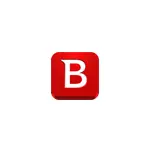
Sa kabila ng katotohanan na ang Bitdefender ay maliit na kilala sa mga ordinaryong gumagamit sa ating bansa at walang wika ng interface ng Russia, ito ay isa sa mga pinakamahusay na magagamit na mga antivirus, na para sa maraming taon ay tumatagal ng mga unang lugar sa lahat ng mga independiyenteng pagsubok. At ang libreng bersyon nito ay marahil ang pinaka-maigsi at simpleng antivirus program, na sabay-sabay gumagana, na nagbibigay ng isang mataas na antas ng proteksyon laban sa mga virus at mga banta sa network, at sa parehong oras ay hindi pag-aalaga kung ito ay hindi kinakailangan.
Pag-install ng Bitdefender Free Edition.
Ang pag-install at paunang pag-activate ng libreng antivirus BitDefender Free Edition ay maaaring tumawag sa mga tanong mula sa isang baguhan na gumagamit (kahit na higit pa kung sino ang hindi ginagamit sa mga programa nang walang Ruso), at samakatuwid ay lubos kong ilalarawan ang proseso.
- Pagkatapos simulan ang pag-install ng file na na-download mula sa opisyal na site (address sa ibaba), pindutin ang pindutan ng pag-install (maaari mo ring alisin ang koleksyon ng mga anonymous na istatistika sa kaliwa sa window ng pag-install).
- Ang proseso ng pag-install ay gaganapin sa tatlong pangunahing yugto - naglo-load at i-unpack ang mga file ng Bitdefender, pre-scan na sistema at direktang pag-install.
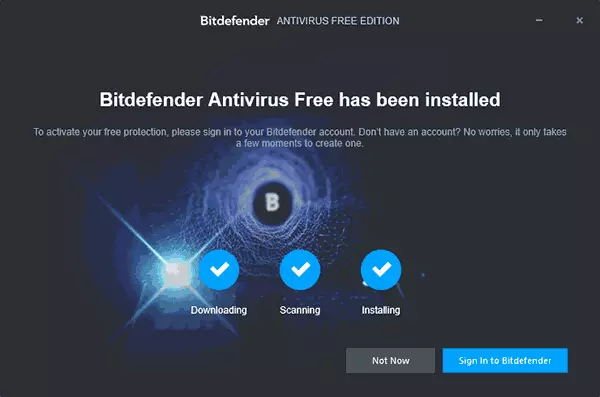
- Pagkatapos nito, i-click ang pindutang "Mag-sign in sa Bitdefender" (mag-log in sa Bitdefender). Kung hindi ito tapos na, kapag sinusubukang gamitin ang antivirus hihilingin mo pa rin kang pumasok.
- Ang anti-virus ay mangangailangan ng isang Bitdefender Central Account. Ipinapalagay ko na wala kang ganito, kaya sa window na lumilitaw, ipasok ang pangalan, apelyido, email address at ang ninanais na password. Upang maiwasan ang mga pagkakamali, inirerekumenda ko ang pagpasok sa mga ito sa Latin, at ang paggamit ng password ay medyo kumplikado. I-click ang "Lumikha ng Account". Sa hinaharap, kung hiniling ng Bitdefender ang input, gamitin ang e-mail bilang isang pag-login at ang iyong password.
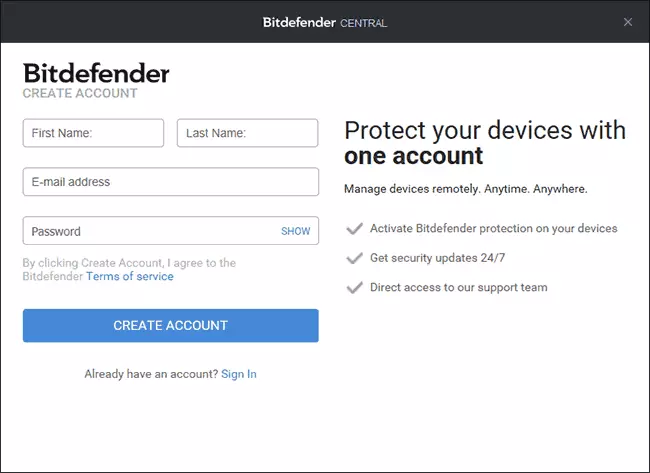
- Kung matagumpay ang lahat ng bagay, magbubukas ang bitdefender anti-virus window, na masdan namin sa seksyon sa paggamit ng programa.
- Sa tinukoy sa hakbang 4, darating ang isang email upang kumpirmahin ang iyong account. Sa natanggap na titik, i-click ang "I-verify ngayon".
Sa hakbang 3 o 5, makikita mo ang isang Windows 10 notification "na nag-upgrade ng proteksyon laban sa mga virus" gamit ang teksto na nag-uulat na ang proteksyon laban sa mga virus ay lipas na sa panahon. Mag-click sa paunawa na ito, o pumunta sa control panel - ang seguridad at sentro ng serbisyo at doon sa seksyon ng kaligtasan i-click ang "I-update ngayon".
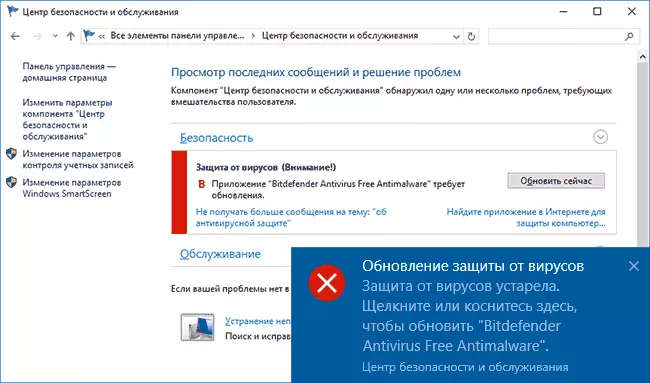
Makakakita ka ng isang kahilingan para patakbuhin ang application na productioncenterfix.exe mula sa Bitdefender. Sagot "Oo, pinagkakatiwalaan ko ang publisher at nais na patakbuhin ang application na ito" (nagbibigay ito ng pagiging tugma ng antivirus sa Windows 10).
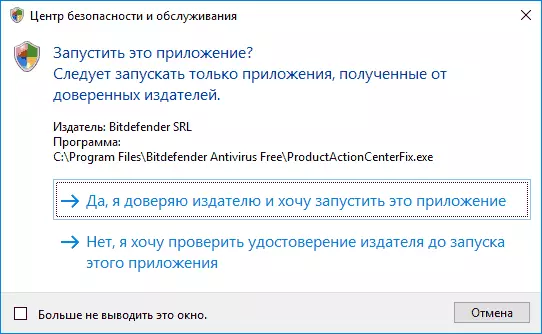
Pagkatapos nito, hindi mo makikita ang anumang mga bagong bintana (ang application ay isasagawa sa background), ngunit upang tapusin ang pag-install kakailanganin mong i-restart ang computer (ito ay isang restart, at hindi pagkumpleto ng trabaho: ito ay mahalaga sa Windows 10). Kapag nagre-reboot, kailangan mong maghintay ng ilang oras hanggang ang mga parameter ng system ay na-update. Matapos ang pag-reboot ng Bitdefender ay naka-install at handa nang magtrabaho.
I-download ang libreng Bitdefender Free Edition Anti-virus sa opisyal na pahina nito https://www.bitdefender.com/solutions/free.html
Gamit ang libreng antivirus bitdefender
Matapos i-install ang antivirus, gumagana ito sa background at sinusuri ang lahat ng mga inilunsad na mga file, at sa una mayroon ding mga data na naka-imbak sa iyong mga disk. Maaari mong buksan ang window ng antivirus sa anumang oras gamit ang shortcut sa desktop (at maaari mo itong tanggalin mula doon), o gamit ang bitdefender icon sa lugar ng notification.
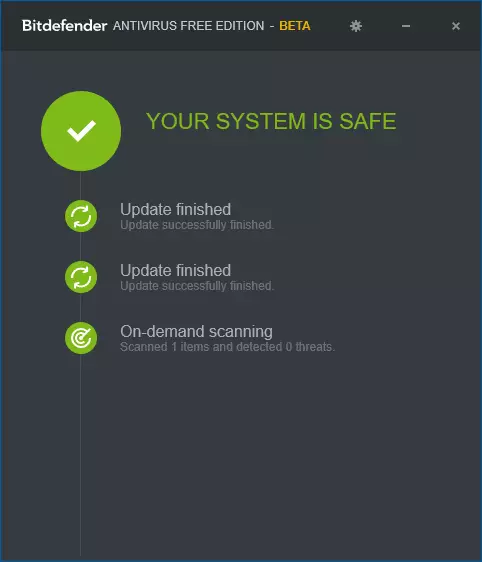
Ang BitDefender Free Window ay hindi nag-aalok ng maraming mga tampok: Narito lamang ang impormasyon tungkol sa kasalukuyang katayuan ng proteksyon laban sa virus, access sa mga setting, pati na rin ang kakayahang suriin ang anumang file sa pamamagitan ng pag-drag ito sa isang antivirus window (din ang mga file ay maaaring masuri sa pamamagitan ng menu ng konteksto sa pamamagitan ng pag-click sa kanang pindutan ng mouse at sa pamamagitan ng pagpili ng "I-scan sa BitDefender").
Ang mga setting ng Bitdefender ay hindi rin ang mga kung saan maaari kang makakuha ng nalilito:
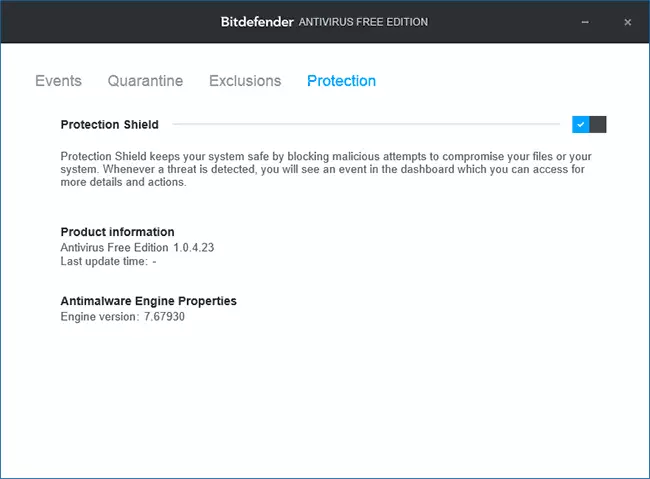
- Proteksyon ng tab - upang paganahin at huwag paganahin ang proteksyon ng antivirus.
- Ang mga kaganapan ay isang listahan ng mga kaganapan sa antivirus (detection at pagkilos na kinuha).
- Quarantine - mga file sa kuwarentenas.
- Mga pagbubukod - upang magdagdag ng mga eksepsiyon ng antivirus.
Ito ang lahat na maaari naming sabihin tungkol sa paggamit ng antivirus na ito: Nagbabala ako sa simula ng pagsusuri, na ang lahat ay magiging simple.
Tandaan: Ang unang 10-30 minuto pagkatapos i-install ang bitdefender ay maaaring bahagyang "load" ng isang computer o laptop, pagkatapos na ang paggamit ng mga mapagkukunan ng system ay normal at hindi pinipilit ang mga tagahanga na gumawa ng kahit na ang aking mahina laptop na inilaan para sa mga eksperimento.
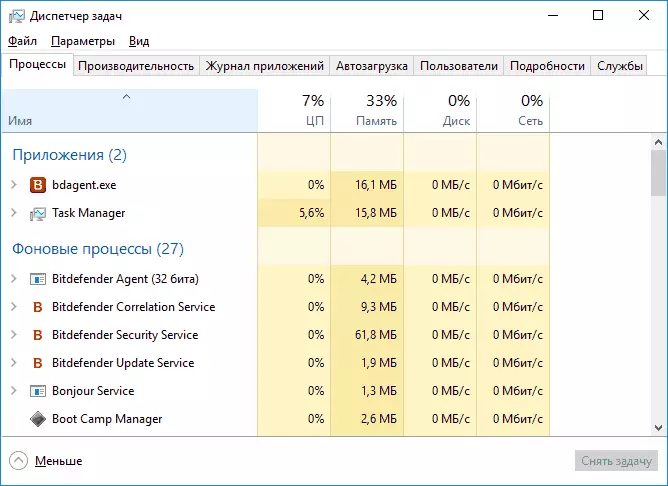
karagdagang impormasyon
Pagkatapos ng pag-install, ang Bitdefender Free Edition Antivirus ay hindi pinapagana ang Windows 10 Defender, gayunpaman, kung magpatuloy ka sa mga parameter (Win + I Keys) - I-update at seguridad - Windows Defender, doon maaari mong paganahin ang "limitadong pana-panahong pag-scan".
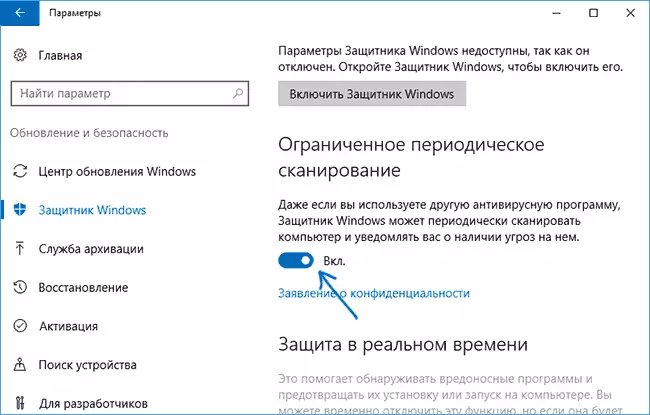
Kung ito ay pinagana, pagkatapos ay paminsan-minsan bilang bahagi ng Windows 10 maintenance ay awtomatikong masuri para sa mga virus para sa mga virus gamit ang isang tagapagtanggol o makikita mo ang alok upang maisagawa ang naturang pagpapatunay sa mga notification ng system.
Inirerekomenda ko ba ang paggamit ng antivirus na ito? Oo, inirerekomenda ko (at inilagay niya ako sa kanyang asawa sa isang computer sa nakaraang taon, walang mga komento) kung kailangan mo ng proteksyon nang mas mahusay kaysa sa built-in na Windows 10 anti-virus, ngunit gusto mong proteksyon ng third-party Tulad ng simple at tahimik. Maaaring interesado din ito sa: ang pinakamahusay na libreng antivirus.
